こんにちは
Coffee & Sugar スペードです
Coffee & Sugarは現在YouTubeに様々な音源をアップしています
その中でも今回から歌ってみた動画を投稿する方法をお届けしようと思います
第二回では機材環境構築のその1として、どのような機材が必要かをご説明しました
第三回目ではその機材を使って実際に録音できるようにする一連の流れを解説していきます
是非最後までお付き合いください
目次
- はじめに
- 機材の接続
- 機材の初期調整
- 音源の入手
- さいごに
はじめに
この記事を読むと以下のようなことが分かります
・録音機材の接続について
・録音機材の初期調整について
機材の接続
第二回でも少し触れたように、僕は下記イメージ図のように機材を接続していますが
ここでは現物の写真と合わせながら各機材の接続の仕方を番号順に解説します
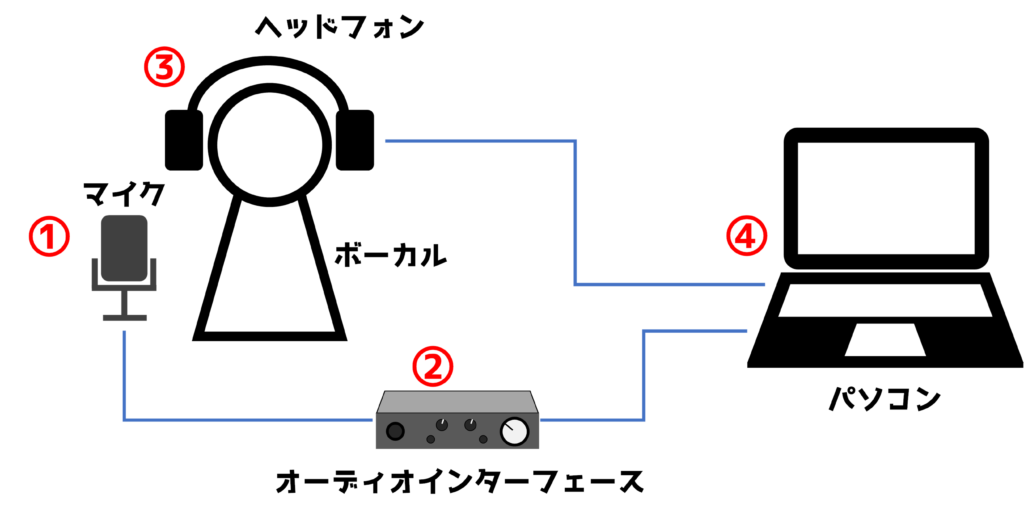
①マイク
まずはじめにマイクです
第二回でもご紹介したようにコンデンサマイクという種類のマイクです
下の写真のようにマイクを設置します

マイクの設置が終わったら、マイクとXLRケーブルを接続していきます
マイクとケーブルの接続口は下の写真のようになっています
ケーブル側に3つの穴があいているので、マイク側のピンにあうように挿入すればOKです

②オーディオインターフェース
次にオーディオインターフェースです
先ほどのマイクと接続したXLRケーブルのもう一端を下の写真の赤枠のところに接続します

余談ですが、使用しているマイクが外部から電力を供給するタイプの場合は
オーディオインターフェースに電力供給機能が必要です
もし電力が供給できない場合はケーブルを接続したのにマイクが反応しない、等の
状況に陥ってしまうためオーディオインターフェース購入の際は事前にご確認ください
さて、マイクとの接続が終わったらパソコンにつながるケーブルを接続していきます
ケーブルの接続口は下の写真のようになっていて、青枠のところにケーブルを接続します
写真では既にケーブルを接続していますが、USBタイプCの接続端子です
ケーブルはオーディオインターフェースに付属していましたが、付属していない場合は
通常のUSBケーブルを購入すればよいと思います

③ヘッドフォン
続いてヘッドフォンです
通常はヘッドフォンからケーブルがのびているかと思いますが
パソコンにつなぐ場合は3.5mmステレオミニの端子を使用しています
※今回はパソコンにつなぐ場合として説明していますが
オーディオインターフェースにつないでも使用できます
この場合は6.3mmステレオ標準のプラグを用いて接続できます


④パソコン
最後にパソコンですが、②③のケーブルをイヤホンとUSBの接続口にそれぞれ接続します
以上で機材の接続手順は終了になります
機材の初期調整
機材の接続が完了したら、電源が必要な機材の電源をONしてゲイン調整を行います
ゲイン調整とは「音割れしない範囲で最大限の音量を設定する」というもので
DAWソフトを起動し、実際にマイクに音声(声)を入力して調整していきます
※ここでは実際に僕が使っているソフトの画面で説明しますが、
詳細な使用方法や使用ソフトの違いによる違いは個別で調べていただければ幸いです
マイクに音が入力されると、下の画面で緑枠の部分に青いゲージが表示されます
ゲインが大きくなりすぎるとNG例のように上部に赤く表示されるので
赤くならない範囲で最大限青いゲージが上まで表示されるように
オーディオインターフェースのボリュームゲージを調整します
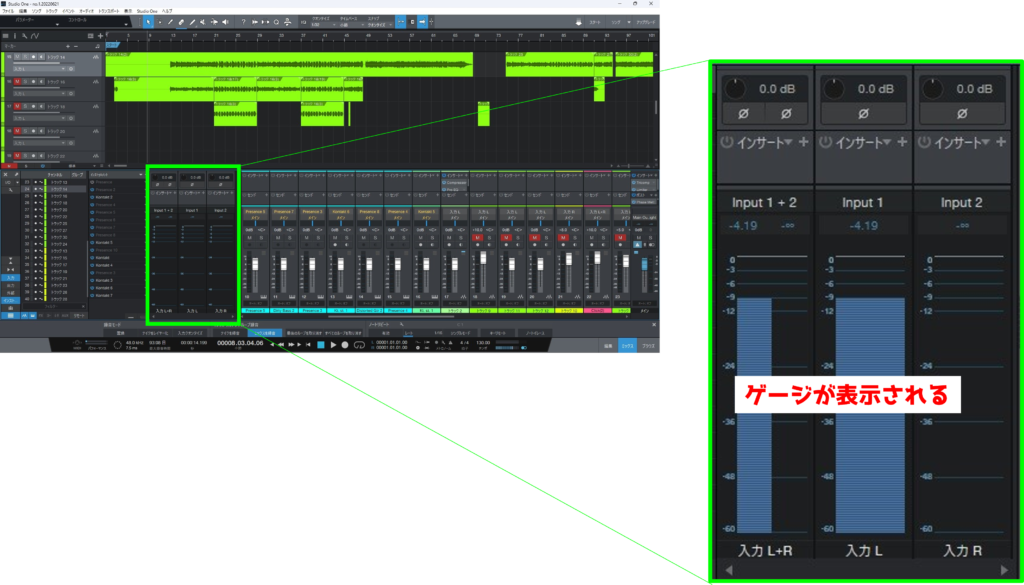
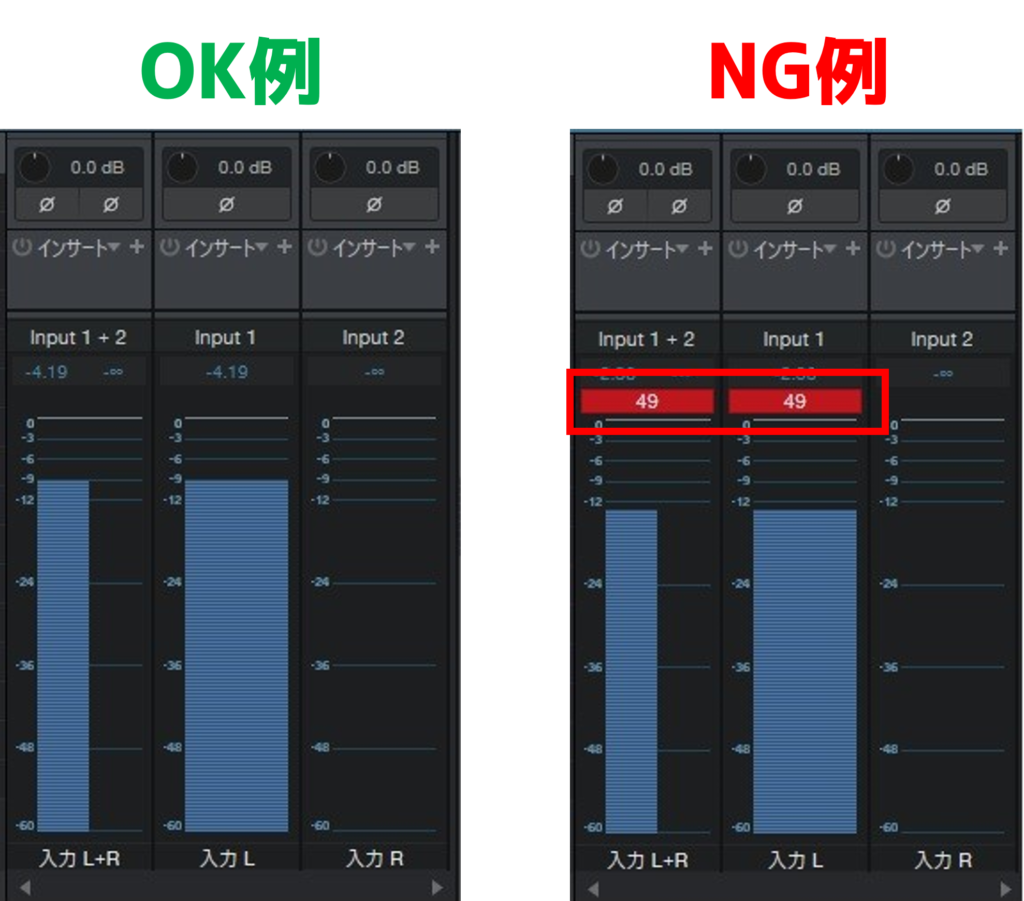
下の赤枠部分のつまみを回して音量調整します

以上がゲイン調整の手順になります
音源の入手
まずは歌いたい曲のインスト音源※を入手します
※インスト音源・・・歌唱部分が入っていない演奏のみの音源のこと
僕はいつも下記から音源を入手して使用しています
原曲のインスト音源ではありませんが、ここで大抵の曲の音源は入手できます
よかったら活用してみてください
以上で録音・録画を行う準備が整います
さいごに
いかがでしたでしょうか?
以上が歌ってみた動画作成時の機材接続と初期調整のイメージになります
参考になれば幸いです
機材環境さえ整ってしまえばあとは録音するだけです
頑張ってみてください
さて次回は歌ってみた動画の投稿方法④ ~録音・録画編~になります
僕たちが実際の録音時に気を付けているポイント等ををまとめていますので、
是非ご覧ください
下記リンクよりアクセスできます
(ごめんなさい ただいまメンテ中です しばらくお待ちください)
それではまたお会いしましょう!

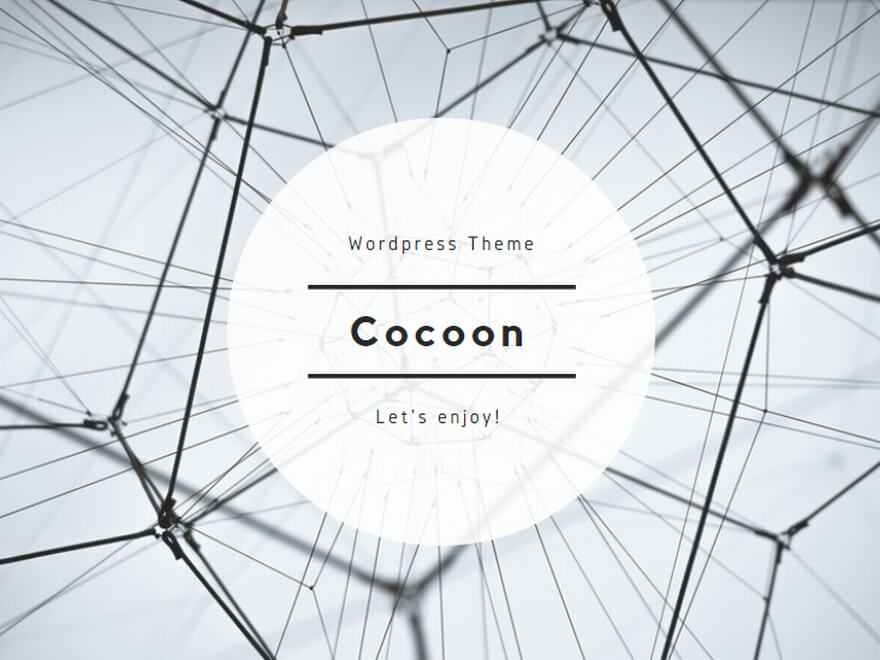
コメント